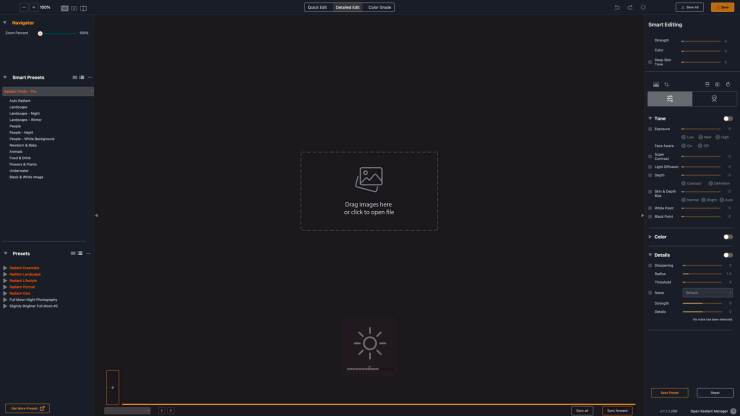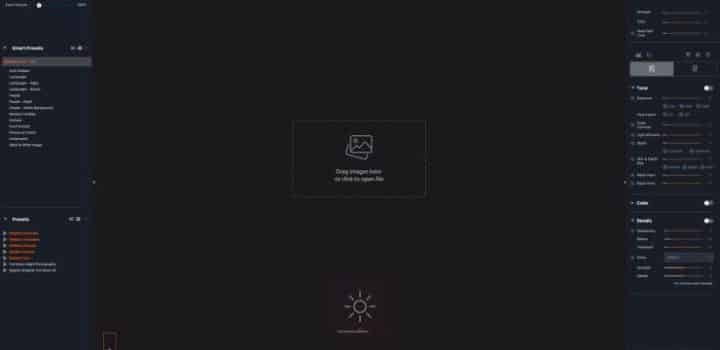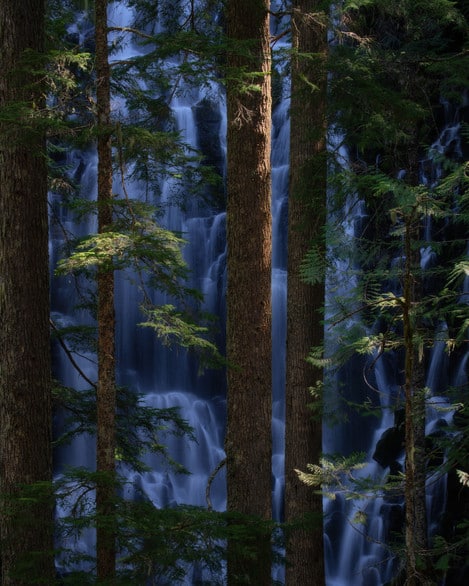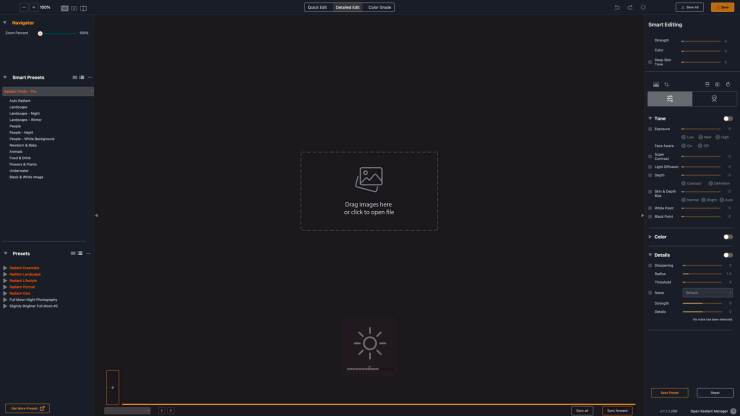
Radiant Photo de Radiant Imaging Labs a mis à jour son système de traitement par lots. Si vous avez besoin de vitesse, vous serez très satisfait de cette nouvelle mise à jour.
Que fait Radiant Photo ?
Lorsque vous ouvrez une image, Radiant Photo analyse chaque image et suggère les modifications qui lui semblent les meilleures pour chaque photo. Plutôt que d’appliquer des préréglages, il tente de faire ressortir la couleur, les détails et la lumière de chaque photo.
Et maintenant, c’est devenu beaucoup plus rapide. Cela inclut leur système de traitement par lots remanié. J’ai récemment mis à jour Radiant Photo vers la version 1.1.1.266. Cette mise à jour ajoute deux nouvelles fonctionnalités qui améliorent la capacité de traiter les photos par lots.
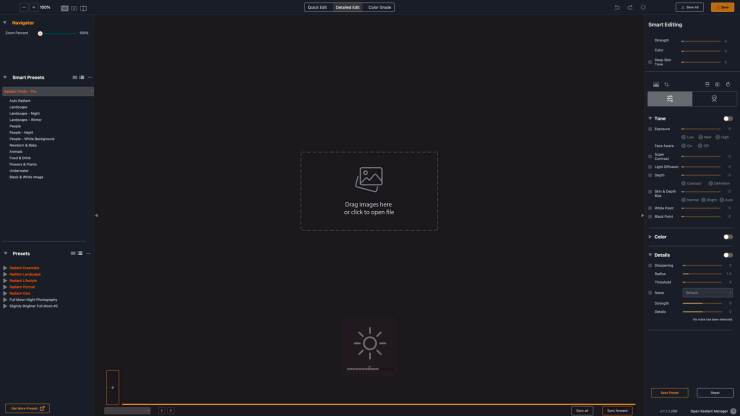
Ouverture du dossier et sélection automatique de tout son contenu
Si vous le souhaitez, au lieu de sélectionner les fichiers spécifiques, vous pouvez ouvrir un dossier.
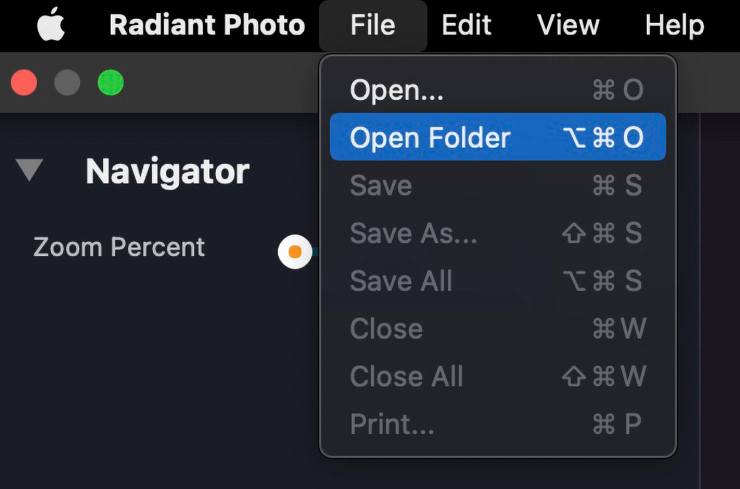
Comment est-ce que tu fais ça? Vous pouvez maintenant choisir Déposer > Dossier ouvert pour sélectionner un dossier entier d’images à traiter. Le dossier peut même contenir des sous-dossiers. Boom! Fait! Attendez qu’ils se chargent et vous êtes prêt à partir ! Vous pouvez être limité par la quantité de RAM, bien sûr.
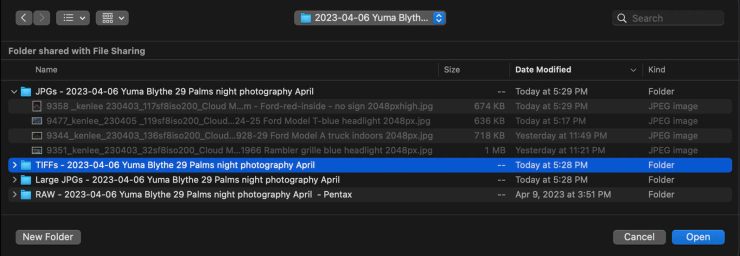
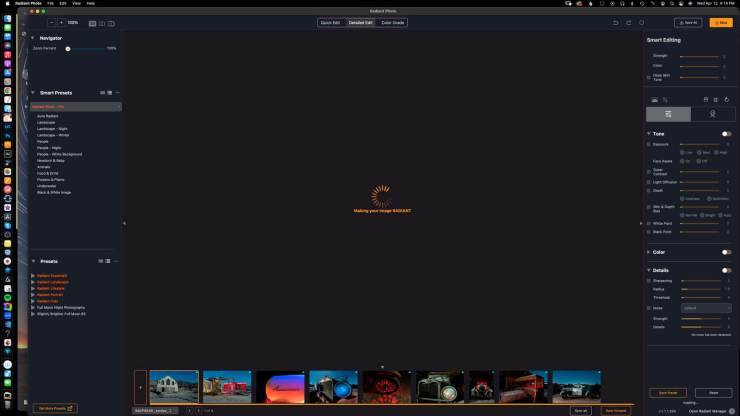
Vitesses et stabilité de traitement par lots améliorées
Radiant Imaging Labs a amélioré la vitesse de traitement par lots de Radiant Photo. J’ai traité neuf photos, et je peux dire que le traitement est considérablement plus rapide en utilisant la commande « Enregistrer tout ».
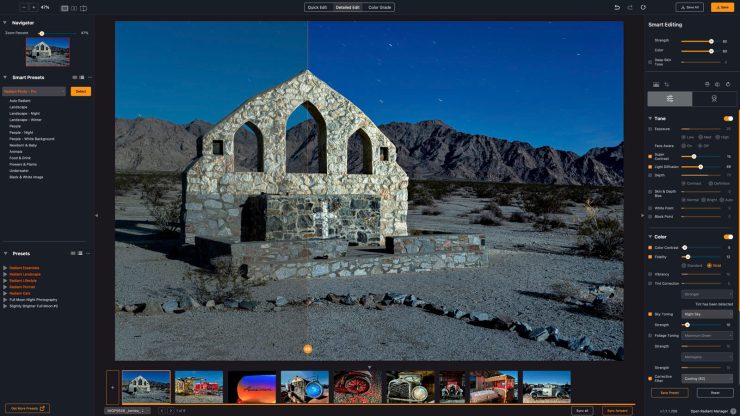
Radiant Imaging Labs signale également qu’ils ont une stabilité accrue pour ceux qui ont moins de RAM. Cela peut faire gagner un temps incroyable. J’ai beaucoup de RAM, 40 Go, et j’ai quand même remarqué une différence. Ils signalent qu’ils travaillent sur d’autres traitements par lots avec des fonctionnalités supplémentaires à l’avenir.
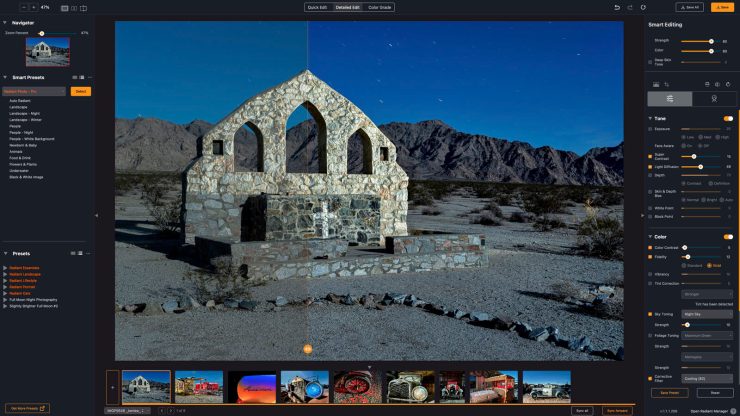
Dans le coin supérieur droit ci-dessus, vous remarquerez qu’à côté du bouton jaune « Enregistrer », vous avez également un bouton « Enregistrer tout ». Comme d’habitude, vous pouvez modifier toutes les photos individuellement, puis cliquer sur « Enregistrer tout ». Le traitement est plus rapide qu’avant.
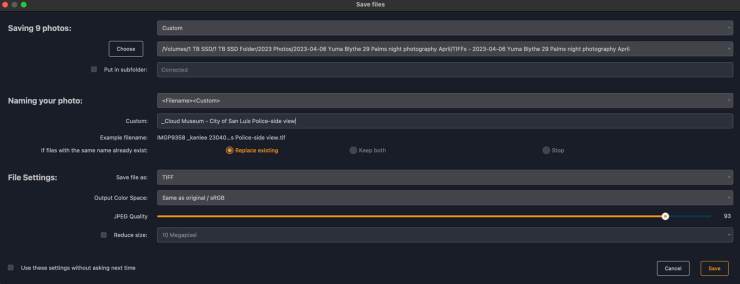
La sélection de « Appuyer sur tout » produit le Menu Enregistrer le fichier. Vous pouvez renommer les photos si vous le souhaitez, sélectionner « Paramètres du fichier », « Réduire la taille », etc. Si vous souhaitez utiliser ces paramètres sans demander la prochaine fois, cochez la case en bas à gauche.
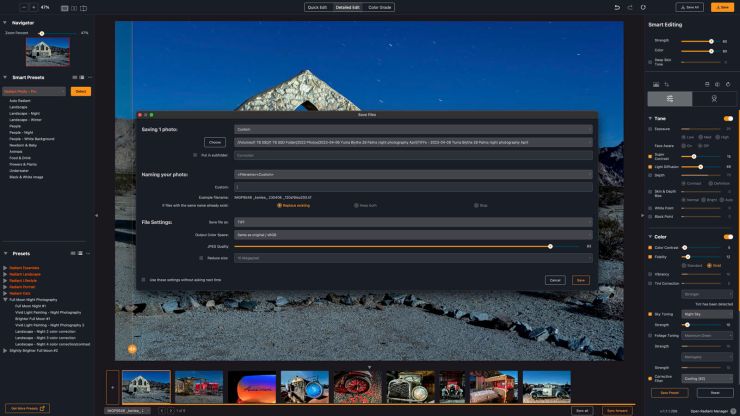
Ou bien sûr, vous pouvez également enregistrer chaque photo individuellement à la fois. Ci-dessus, vous avez le choix dans le système de menus, y compris l’ajout de noms au nom de fichier, les paramètres de fichier et plus encore, similaires à l’enregistrement simultané de plusieurs fichiers.
Traitement beaucoup plus rapide en général !
Avec la version 1.1.1.266, lors de l’importation, j’ai immédiatement remarqué que l’analyse et le traitement sont maintenant considérablement plus rapides. De plus, lorsque je modifiais certains paramètres comme la netteté ou la fidélité, le traitement était quasi instantané. Multipliez cela par plusieurs photos, comme les neuf photos que j’ai traitées par lots, et le gain de temps est significatif.
Comme mes photos sont des photos de nuit avec du light painting, cela nécessite tout de même un peu de peaufinage. Mais il est surprenant de constater à quel point les choix de traitement de l’IA sont « pertinents ». Je fais quelques ajustements ou sélectionne les préréglages utilisateur que j’ai enregistrés, et les résultats sont magnifiques. Et les gains de temps sont importants. N’oubliez pas qu’il ne s’agit pas de préréglages au sens conventionnel du terme. Radiant Photo analyse en fait la photo, puis applique ce dont il a besoin en fonction de son analyse de nombreuses photos précédentes.
Jusqu’à présent, le programme est stable malgré le chargement de neuf fichiers TIFF 16 bits. Et la différence de vitesse de traitement entre V1.0 et V1.1 est énorme


Ordinateur utilisé pour cet article
J’ai utilisé un iMac 27″ Retina 5K mi-2017 avec des processeurs i7 à 4,2 GHz, 40 Go de RAM et MacOS Monterey Version 12.6. Pour cet article, j’ai exécuté Radiant Photo en tant qu’application autonome. Je le mentionne parce que la plupart du temps j’écris à ce sujet, je l’utilise comme plug-in avec Photoshop CC.